Hãy tưởng tượng rằng bạn đang ngồi bao quanh bởi những người bạn yêu thích của bạn. Mọi người giao tiếp, nhớ lại những câu chuyện khác nhau, cười, chia sẻ ấn tượng của họ. Mọi người đều cảm thấy niềm vui khi giao tiếp và có vẻ như cuộc trò chuyện có thể kéo dài mãi mãi, nhưng đồng hồ đã chỉ một giờ muộn, đã đến lúc bạn phải chia tay công ty yêu thích của mình và bạn thực sự không muốn như vậy! Sau khi về nhà, những khoảnh khắc khó quên của buổi tối cứ lặp đi lặp lại trong đầu tôi. Kế hoạch đang được thực hiện vào cuối tuần tới, khi có một cuộc gặp gỡ khác với bạn bè.

Không cần đau buồn! Mọi người ngày nay đều có cơ hội giao tiếp trên Internet bằng Skype. Đầu tiên bạn phải mạnh dạn vào ứng dụng, tạo hội nghị với bạn bè và thích giao tiếp. Bạn cũng có thể chia sẻ một câu chuyện hoặc nói về ngày hôm qua. Hội nghị trong Skype mang đến cho bạn cơ hội giao tiếp với những người bạn yêu thích của mình cũng như với bất kỳ người nào khác ở bất kỳ khu vực nào trên Trái đất. Chương trình này rất hữu ích để giao tiếp với đồng nghiệp, trong công việc và để tạo điều kiện thuận lợi cho các công việc. Các đồng nghiệp ở vị trí địa lý xa sẽ dễ dàng liên lạc với bạn và thảo luận về những kế hoạch làm việc trong tương lai. Điều quan trọng nhất là học cách làmHội nghị Skype.
Tổ chức hội nghị
Đôi khi cần phải giao tiếp với một số người đối thoại để mọi người có thể nghe thấy người kia và có thể phát biểu. Để thực hiện việc này, bạn cần khởi chạy một chương trình có tên là Skype. Sau đó, những người mà cuộc trò chuyện sẽ được tiến hành sẽ được xác định. Ở phía bên trái của cửa sổ chương trình, bạn có thể thấy danh sách các địa chỉ liên hệ, bạn bè hoặc đồng nghiệp. Trong số đó, một số người tham gia được chọn. Bạn cần giữ phím Ctrl và nhấp vào những người tham gia đã chọn từ danh sách. Sau đó nhấp vào nút "Hội nghị" trên thanh công cụ. Một dòng sẽ xuất hiện ở cuối cửa sổ, nơi nó sẽ được viết ai đã được mời tham gia cuộc trò chuyện. Từ phía trên, biệt hiệu và ảnh đại diện của những người tham gia đã được thêm sẽ được hiển thị. Bây giờ, sau khi chọn những người tham gia, bạn có thể thả nút và bắt đầu trò chuyện. Như bạn có thể thấy, hướng dẫn về cách tạo một hội nghị Skype rất đơn giản.
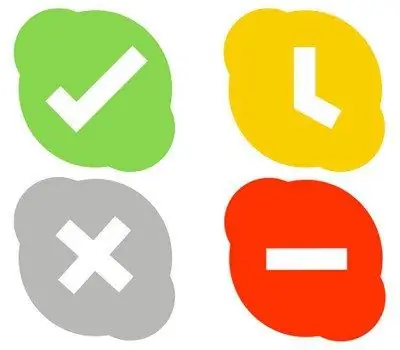
Có thể làm gì trong một hội nghị như vậy?
Bằng cách hợp nhất người dùng, bạn có thể viết trong cuộc trò chuyện nằm ở cuối cửa sổ. Các tin nhắn đã in sẽ đến cùng lúc cho tất cả các địa chỉ liên hệ được thêm vào hội nghị. Trò chuyện hoàn toàn có thể được sử dụng bởi bất kỳ số liên hệ nào mà bạn muốn nhìn thấy trong một cuộc trò chuyện. Liên lạc qua cuộc gọi là khả năng thứ hai.
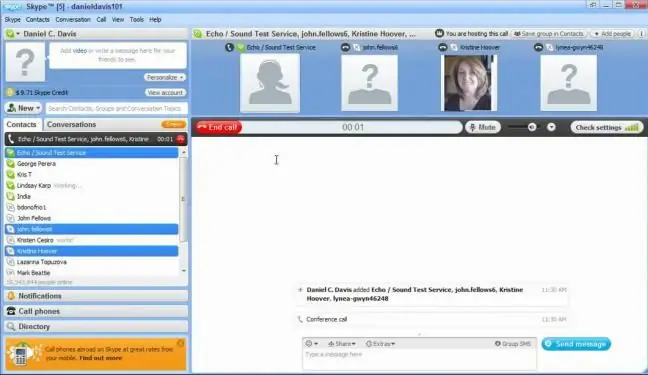
Các cách giao tiếp khác
Ngoài ra, còn có một tùy chọn cách tạo hội nghị với phản hồi trong Skype. Mỗi người tham gia sẽ có thểnghe người khác và lên tiếng. Có một phím nóng cho điều này trong phần "Gọi một nhóm". Đừng quên rằng giao tiếp ở định dạng âm thanh sẽ thuận tiện với một số lượng nhỏ người - không quá 10. Nếu mong muốn hoặc hoàn cảnh cần nhiều người hơn, tốt hơn là sử dụng phần mềm đặc biệt. Có một phương pháp khác. để thực hiện một hội nghị trên Skype ". Sau khi nhấp vào nút "Thêm" nằm dưới ảnh đại diện của bạn, bạn cần thực hiện lệnh "Tạo cuộc trò chuyện nhóm". Trong cửa sổ mới xuất hiện ở trên cùng bên phải, bạn cần kéo tất cả các liên hệ đã chọn để liên lạc bằng chuột, sau đó nhấp vào nút "Gọi nhóm". Nói về cách tạo hội nghị trong Skype trên iPad, cần lưu ý rằng không cần cài đặt đặc biệt.
Thêm người dùng mới
Để thêm người dùng mới vào một cuộc trò chuyện hiện có, hãy nhấn nút "+" nằm trên thanh công cụ trong cửa sổ cuộc trò chuyện nhóm và chọn những người tham gia mới bằng cách sử dụng cửa sổ mới. Để hiểu ai hiện đang phát biểu, bạn cần theo dõi ảnh đại diện của người dùng trong cửa sổ hội nghị. Hình đại diện của liên hệ đang hoạt động hiện đang nói chuyện sẽ được bao quanh bởi vầng hào quang hoặc đèn flash.
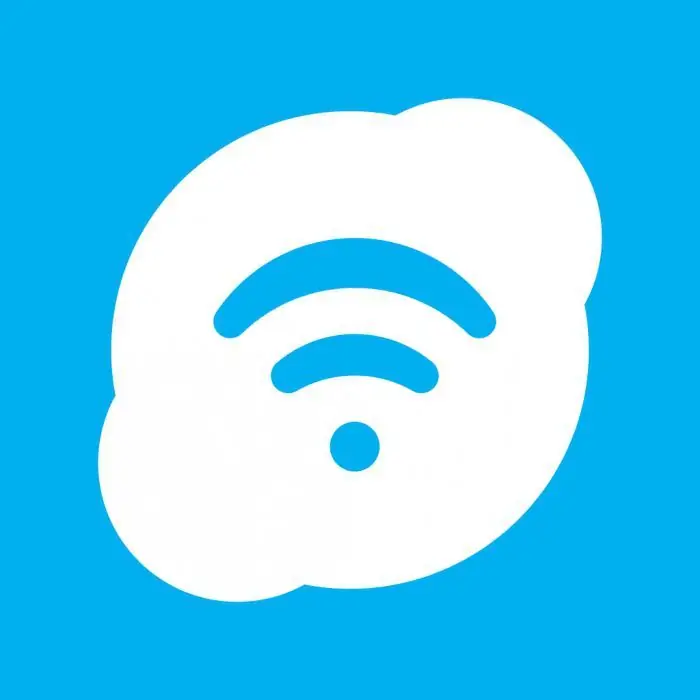
Cách tạo hội nghị Skype để trò chuyện tập thể với người dẫn chương trình
Nếu cần thảo luận những vấn đề nghiêm trọng trong cộng đồng tập thể, thì cần phải có một tổ chức nhất định và người đứng đầu hội nghị. nótất cả để người đối thoại không ngắt lời người kia và mọi người đều có cơ hội lắng nghe người khác nói. Người lãnh đạo chỉ làm điều đó. Người tổ chức tự tạo ra hội nghị, mời mọi người và vào cuối bài phát biểu của một người sẽ chuyển tầng cho người tiếp theo. Điều này làm cho các hội nghị kinh doanh hiệu quả hơn.
Để làm theo hướng dẫn về cách tổ chức hội nghị kiểu này trong Skype, bạn cần chọn một người lãnh đạo và gửi các câu hỏi đề xuất trước qua e-mail cho tất cả những người tham gia cuộc trò chuyện. Để loại bỏ tiếng ồn không cần thiết (tiếng la hét của trẻ em, cuộc trò chuyện không liên quan, âm thanh khi nhấn phím) khiến người nói không nghĩ đến, bạn cần tắt micrô của những người tham gia hiện không phát biểu. Để thực hiện việc này, hãy nhấn nút micrô bên dưới ảnh của người tham gia. Quy định như vậy sẽ có tác dụng rất tích cực đến tính kỷ luật và sự gắn kết của toàn đội. Nếu bạn cần tìm cách tạo hội nghị Skype trên iPhone, bạn nên xem xét cài đặt cho thiết bị di động.






